Anpassen der Menüeinstellungen der Bildschirmanzeige
Mit dem Menü-Bedienfeld auf der Seite des Displays können Sie auf das Bildschirmanzeige-Menü zugreifen.
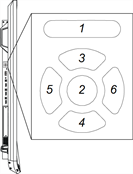
Nr. | Name |
|---|---|
1 | MENÜ |
2 | FESTLEGEN |
3 | [Hoch] |
4 | [Abwärts] |
5 | [Links] |
6 | [Rechts] |
So ändern Sie die Einstellungen des Bildschirmanzeige-Menüs:
Drücken Sie die Taste MENÜ am Bedienfeld.
Das Bildschirmmenü wird angezeigt.
Markieren Sie durch Drücken auf die Nach-oben- und die Nach-unten-Pfeiltaste eine Menüoption. Drücken Sie dann EINSTELLEN.
Markieren Sie durch Drücken auf die Nach-oben- und die Nach-unten-Pfeiltaste eine Menüoption.
Drücken Sie auf die Nach-rechts- und die Nach-links-Pfeiltaste, um die Einstellung der Menüoption zu ändern.
ODER
Drücken Sie auf die Nach-rechts-Pfeiltaste, um das Untermenü der Menüoption zu öffnen. (Wiederholen Sie die Schritte 3 und 4, um die Einstellungem in dem Untermenü zu ändern.)
Drücken Sie auf MENÜ, bis das Bildschirmanzeige-Menü geschlossen wird.
Option | Werte | Funktion | Notizen |
|---|---|---|---|
| Standard Benutzer Dynamisch | Stellt den Bildmodus ein | Wählen Sie Benutzer aus, um Optionen wie Helligkeit, Kontrast, Schärfe und andere Bild-Optionen anzupassen. Wählen Sie einen der anderen Werte aus, um die Helligkeit, den Kontrast und die anderen Bild-Optionen auf die Standardwerte zurückzusetzen. |
| 0–100 | Stellt die allgemeine Helligkeit des Bildes und des Hintergrundes ein | Sie können diese Option nur ändern, wenn Sie Benutzer unter Bildmodusauswählen. |
| 0–100 | Legt den Helligkeitsunterschied zwischen den hellsten und den dunkelsten Bildbereichen fest | Sie können diese Option nur ändern, wenn Sie Benutzer unter Bildmodusauswählen. |
| 0–100 | Legt die Helligkeit in den dunkelsten Bildbereichen fest | Sie können diese Option nur ändern, wenn Sie Benutzer unter Bildmodusauswählen. |
0–100 | Legt die Bildfarbtiefe fest | Sie können diese Option nur ändern, wenn Sie Benutzer unter Bildmodusauswählen. | |
| 0–100 | Legt die Bildschärfe fest | Sie können diese Option nur ändern, wenn Sie Benutzer unter Bildmodusauswählen. |
| Normal Warm Benutzer Kalt | Legt die Farbtemperatur fest | Wählen Sie die Option Benutzer aus, um den Rot-, Grün- und Blauanteil im Bild anzupassen. Wählen Sie einen der anderen Werte aus, um den Rot-, Grün- und Blauanteil im Bild auf den jeweiligen Standardwert zurückzusetzen. |
| 0–100 | Legt den Rotanteil im Bild fest | Sie können diese Option nur ändern, wenn Sie Benutzer unter Farbtemperaturauswählen. |
| 0–100 | Legt den Grünanteil im Bild fest | Sie können diese Option nur ändern, wenn Sie Benutzer unter Farbtemperaturauswählen. |
| 0–100 | Legt den Blauanteil im Bild fest | Sie können diese Option nur ändern, wenn Sie Benutzer unter Farbtemperaturauswählen. |
| Ein Aus | Aktiviert oder deaktiviert den lokalen Dimmungsmodus | Diese Option steht nur bei den Modellen SPNL‑6075 und SPNL‑6275 zur Verfügung. |
| [Nicht verfügbar] | Setzt alle Optionen im Menü Bild auf ihre Standardwerte zurück | [Nicht verfügbar] |
Option | Werte | Funktion | Notizen |
|---|---|---|---|
| 0–100 | Regelt die Lautstärke | [Nicht verfügbar] |
| L50–R50 ODER -50–50 | Gleicht die linke und rechte Lautstärke ab | [Nicht verfügbar] |
| [Nicht verfügbar] | Setzt alle Optionen im Menü Ton auf ihre Standardwerte zurück | [Nicht verfügbar] |
Option | Werte | Funktion | Notizen |
|---|---|---|---|
[Sprachen] | Legt die Sprache im Bildschirmanzeige-Menü fest | [Nicht verfügbar] | |
| Aus 5 Sekunden 10 Sekunden 15 Sekunden | Legt die Dauer der Inaktivität fest, bis sich das Bildschirmanzeige-Menü ausschaltet | [Nicht verfügbar] |
| [Nicht verfügbar] | Setzt alle Optionen im Menü OSD auf ihre Standardwerte zurück | [Nicht verfügbar] |
Option | Werte | Funktion | Notizen |
|---|---|---|---|
Ein Aus | Aktiviert oder deaktiviert den Energiesparmodus | Wenn der Energiesparmodus aktiviert und kein Videoeingangssignal vorhanden ist, wird auf dem Bildschirm 25 Sekunden lang die Meldung Kein Signal angezeigt, bevor sich das Display ausschaltet. | |
| 1–100 | Legt eine eindeutige ID für das Display fest | [Nicht verfügbar] |
| Ein Aus | Aktiviert oder deaktiviert das vordere Bedienfeld | [Nicht verfügbar] |
Ein Aus | Aktiviert oder deaktiviert die Möglichkeit zum Aktivieren des Displays durch Berühren des Bildschirms | [Nicht verfügbar] | |
Ein Aus | Aktiviert oder deaktiviert die Präsenzerkennung | [Nicht verfügbar] | |
| 1 Min.–10 Min. | Legt fest, wie lang das Display mit der erneuten Bewegungserkennung wartet | [Nicht verfügbar] |
| 15 Min.–240 Min. | Legt fest, wie lang das Display wartet, bevor es sich ausschaltet | [Nicht verfügbar] |
| Aus OPS/HDMI OPS/DisplayPort | Gibt die Standard-Videoeingangsquelle an, wenn Videoeingang-Erkennung aktiviert ist | Bei aktivierter Videoeingangserkennung zeigt das Display den ausgewählten Videoeingang an, wenn keine Computer oder anderen Geräte angeschlossen sind. Die Videoeingangserkennung ist in Szenarien hilfreich, in denen ein Benutzer einen Laptop für ein Meeting an das Display anschließt und dann vergisst, nach dem Trennen des Laptops zum Standard-Videoeingang zurückzukehren. |
| [Nicht verfügbar] | Setzt die Konfigurationseinstellungen auf ihre Standardwerte zurück. | [Nicht verfügbar] |
[Nicht verfügbar] | Setzt die Optionen in allen Menüs auf ihre Standardwerte zurück | [Nicht verfügbar] |
Option | Werte | Funktion | Notizen |
|---|---|---|---|
| Aus Dual Vierfach | Legt die Anzahl der auf dem Bildschirm des Displays angezeigten Videoeingänge auf einen (Aus), zwei (Dual) oder vier (Quad) fest | Wenn Sie diese Funktion nutzen, seien Sie sich dessen bewusst, dass SMART keine Touch-Eingaben unterstützt, während mehrere Eingabequellen auf dem Display angezeigt werden. |
| Fenster1 Fenster2 Fenster3 Fenster4 | Legt die Audioeingangsquelle fest, wenn mehrere Videoeingänge angezeigt werden | Sie können diese Option nur ändern, wenn Sie Dual oder Quad im Modus Mehrere Fenster auswählen. |
| [Hängt vom Modell ab] | Wählen Sie den Videoeingang für das erste Fenster | Sie können diese Option nur ändern, wenn Sie Dual oder Quad im Modus Mehrere Fenster auswählen. |
| [Hängt vom Modell ab] | Wählen Sie den Videoeingang für das zweite Fenster | Sie können diese Option nur ändern, wenn Sie Dual oder Quad im Modus Mehrere Fenster auswählen. |
| [Hängt vom Modell ab] | Wählen Sie den Videoeingang für das dritte Fenster | Sie können diese Option nur ändern, wenn Sie Quad im Modus Mehrere Fenster auswählen. |
| [Hängt vom Modell ab] | Wählen Sie den Videoeingang für das vierte Fenster | Sie können diese Option nur ändern, wenn Sie Quad im Modus Mehrere Fenster auswählen. |
Option | Werte | Funktion | Notizen |
|---|---|---|---|
[Nicht verfügbar] | Zeigt die Modellnummer des Displays an | [Nicht verfügbar] | |
[Nicht verfügbar] | Zeigt die Seriennummer des Displays an | [Nicht verfügbar] | |
[Nicht verfügbar] | Zeigt die Version der Scalar-Firmware des Displays an | [Nicht verfügbar] | |
| [Nicht verfügbar] | Zeigt die Version der Touch-Firmware des Displays an | [Nicht verfügbar] |
| [Nicht verfügbar] | Zeigt an, ob ein Modul im Zubehörsteckplatz installiert ist | [Nicht verfügbar] |
Option | Werte | Funktion | Notizen |
|---|---|---|---|
| Standard Benutzer Dynamisch | Stellt den Bildmodus ein | Wählen Sie Benutzer aus, um Optionen wie Helligkeit, Kontrast, Schärfe und andere Bild-Optionen anzupassen. Wählen Sie einen der anderen Werte aus, um die Helligkeit, den Kontrast und die anderen Bild-Optionen auf die Standardwerte zurückzusetzen. |
| 0–100 | Stellt die allgemeine Helligkeit des Bildes und des Hintergrundes ein | Sie können diese Option nur ändern, wenn Sie Benutzer unter Bildmodusauswählen. |
| 0–100 | Legt den Helligkeitsunterschied zwischen den hellsten und den dunkelsten Bildbereichen fest | Sie können diese Option nur ändern, wenn Sie Benutzer unter Bildmodusauswählen. |
| 0–100 | Legt die Helligkeit in den dunkelsten Bildbereichen fest | Sie können diese Option nur ändern, wenn Sie Benutzer unter Bildmodusauswählen. |
0–100 | Legt die Bildfarbtiefe fest | Sie können diese Option nur ändern, wenn Sie Benutzer unter Bildmodusauswählen. | |
| 0–100 | Legt die Bildschärfe fest | Sie können diese Option nur ändern, wenn Sie Benutzer unter Bildmodusauswählen. |
| Normal Warm Benutzer Kalt | Legt die Farbtemperatur fest | Wählen Sie die Option Benutzer aus, um den Rot-, Grün- und Blauanteil im Bild anzupassen. Wählen Sie einen der anderen Werte aus, um den Rot-, Grün- und Blauanteil im Bild auf den jeweiligen Standardwert zurückzusetzen. |
| 0–100 | Legt den Rotanteil im Bild fest | Sie können diese Option nur ändern, wenn Sie Benutzer unter Farbtemperaturauswählen. |
| 0–100 | Legt den Grünanteil im Bild fest | Sie können diese Option nur ändern, wenn Sie Benutzer unter Farbtemperaturauswählen. |
| 0–100 | Legt den Blauanteil im Bild fest | Sie können diese Option nur ändern, wenn Sie Benutzer unter Farbtemperaturauswählen. |
| Aus Niedrig Mitte Hoch | Legt Helligkeit, Kontrast, Schwarzwert, Farbe und Schärfe zum Ansehen von Filmen fest | [Nicht verfügbar] |
| [Nicht verfügbar] | Setzt alle Optionen im Menü Bild auf ihre Standardwerte zurück | [Nicht verfügbar] |
Option | Werte | Funktion | Notizen |
|---|---|---|---|
| |||
| L50–R50 | Legt die hohen Frequenztöne fest | [Nicht verfügbar] |
| L50–R50 | Legt die tiefen Frequenztöne fest | [Nicht verfügbar] |
| |||
| 0–100 | Legt die Tonentzerrung auf 120 Hz fest | [Nicht verfügbar] |
| 0–100 | Legt die Tonentzerrung auf 500 Hz fest | [Nicht verfügbar] |
| 0–100 | Legt die Tonentzerrung auf 1,2 kHz fest | [Nicht verfügbar] |
| 0–100 | Legt die Tonentzerrung auf 7,5 kHz fest | [Nicht verfügbar] |
| 0–100 | Legt die Tonentzerrung auf 12 kHz fest | [Nicht verfügbar] |
| L50–R50 ODER -50–50 | Gleicht die linke und rechte Lautstärke ab | [Nicht verfügbar] |
[Je nach aktuellem Videoeingang] | Legt die Audioeingangsquelle fest | Wenn HDMI der aktuelle Videoeingang ist, sind die verfügbaren Werte HDMI und USB. Sollte der aktuelle Videoeingang OPS/HDMI sein, so sind die verfügbaren Werte OPS Digital und USB. | |
| [Nicht verfügbar] | Setzt alle Optionen im Menü Ton auf ihre Standardwerte zurück | [Nicht verfügbar] |
Option | Werte | Funktion | Notizen |
|---|---|---|---|
[Sprachen] | Legt die Sprache im Bildschirmanzeige-Menü fest | [Nicht verfügbar] | |
| Aus 5 Sekunden 10 Sekunden 15 Sekunden | Legt die Dauer der Inaktivität fest, bis sich das Bildschirmanzeige-Menü ausschaltet | [Nicht verfügbar] |
| [Nicht verfügbar] | Setzt alle Optionen im Menü OSD auf ihre Standardwerte zurück | [Nicht verfügbar] |
Option | Werte | Funktion | Notizen |
|---|---|---|---|
Ein Aus | Aktiviert oder deaktiviert den Energiesparmodus | Wenn der Energiesparmodus aktiviert und kein Videoeingangssignal vorhanden ist, wird auf dem Bildschirm 90 Sekunden lang die Meldung Kein Signal angezeigt, bevor sich das Display ausschaltet. | |
| 1–100 | Legt eine eindeutige ID für das Display fest | [Nicht verfügbar] |
| Ein Aus | Aktiviert oder deaktiviert das vordere Bedienfeld | [Nicht verfügbar] |
Ein Aus | Aktiviert oder deaktiviert die Präsenzerkennung | [Nicht verfügbar] | |
| 1 Min.–10 Min. | Legt den Zeitraum zwischen Ausschalten des Displays und einer erneuten Bewegungserkennung ein | Stellen Sie diese Option ein, um Benutzern nach dem Ausschalten des Displays ausreichend Zeit zum Verlassen des Raumes zu geben. |
| 15 Min.–240 Min. | Legt fest, wie lang das Display nach der letzten Bewegungserkennung wartet, bevor es sich abschaltet | [Nicht verfügbar] |
| Ein Aus | Aktiviert oder deaktiviert Videoeingang-Erkennung | Bei aktivierter Videoeingangserkennung zeigt das Display den ausgewählten Videoeingang an, wenn keine Computer oder anderen Geräte angeschlossen sind. Die Videoeingangserkennung ist in Szenarien hilfreich, in denen ein Benutzer einen Laptop für ein Meeting an das Display anschließt und dann vergisst, nach dem Trennen des Laptops zum Standard-Videoeingang zurückzukehren. |
| [Nicht verfügbar] | Setzt Optionen in allen Menüs auf die Standardwerte zurück (für einSMART Room System für Skype for Business) | [Nicht verfügbar] |
| [Nicht verfügbar] | Setzt die Konfigurationseinstellungen auf ihre Standardwerte zurück. | [Nicht verfügbar] |
[Nicht verfügbar] | Setzt die Optionen in allen Menüs auf ihre Standardwerte zurück | [Nicht verfügbar] |
Option | Werte | Funktion | Notizen |
|---|---|---|---|
[Nicht verfügbar] | Zeigt die Modellnummer des Displays an | [Nicht verfügbar] | |
[Nicht verfügbar] | Zeigt die Seriennummer des Displays an | [Nicht verfügbar] | |
[Nicht verfügbar] | Zeigt die Version der Scaler-Firmware des Displays an | [Nicht verfügbar] | |
| [Nicht verfügbar] | Zeigt die Version der Touch-Firmware des Displays an | [Nicht verfügbar] |
| [Nicht verfügbar] | Zeigt an, ob ein Modul im Zubehörsteckplatz installiert ist | [Nicht verfügbar] |